| Se quiser saber mais sobre formatos personalizados, veja o artigo: Formatos de Números Personalizados. |
Na tela de Formatar Células, na aba “Número”, temos uma última opção de categoria “Personalizado”.
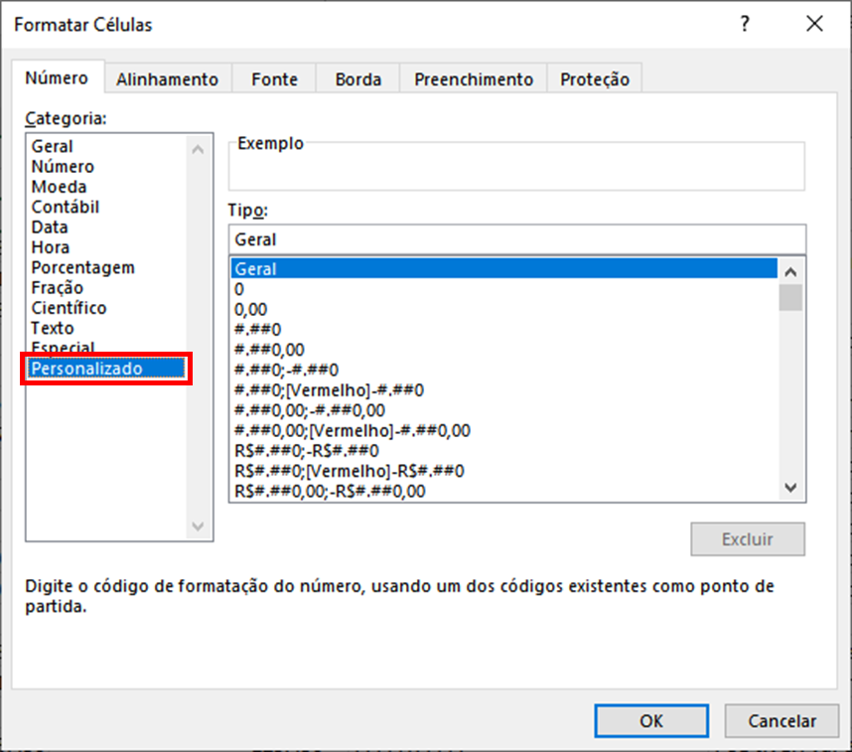
Veja abaixo alguns códigos de formatos de número personalizados prontos para você copiar e usar em sua planilha do Excel.
Para determinar pela formatação o resultado de notas de alunos, podemos utilizar as cores junto com condicionais, e incluir textos na exibição do número. Por exemplo, usando o código [Cor3][<50]"Rep" * Geral;[Cor46][<70]"Depen" * Geral;[Cor10]"Aprov" * Geral, temos 3 formatações:
- número inferior a 50: recebe a cor 3 (vermelho), o texto “Rep ” separado por espaços “* ” preenchendo toda os espaço visível da célula
- número inferior a 70: recebe a cor 70 (alaranjado), o texto “Depen ” separado por espaços “* ” preenchendo toda os espaço visível da célula
- demais números: recebe a cor 10 (verde), o texto “Aprov ” separado por espaços “* ” preenchendo toda os espaço visível da célula

Quando trabalhamos com grandes números, podemos utilizar condicionais junto ao escalonamento de milhar e textos que os representam. Por exemplo, usando o código [>999999]0,0.."M";0,0."K" para formatar números dependendo do tamanho, da seguinte forma:
- Números maiores que 999.999: ou seja, números a partir de 1 milhão, são exibidos abreviados em milhões
0,0..seguido da letra que representa milhão"M" - Para os demais números: serão exibidos abreviados em milhares
0,0.seguido da letra que representa mil"K"

Sabemos que o ponto . é interpretado pelo Excel como separador de milhar ou escala de milhar. Para que o Excel não interprete o ponto . como um caractere reservado e use-o como um texto, podemos colocá-lo entre aspas "." ou após contrabarra \. . Dessa forma, podemos construir máscaras para CPF, CNPJ e RG. Veja abaixo, usando
- CPF:
000.000.000-00ou000"."000"."000"-"00 - CNPJ:
00\.000\.000\/0000-00ou00"."000"."000"/"0000-00 - RG:
00"."000"."000"-"0ou00\.000\.000-0
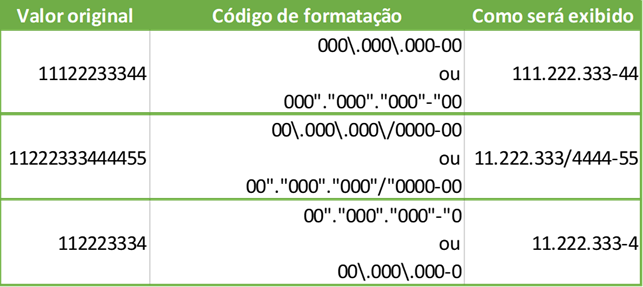
No caso dos caracteres (, ) e - não há problema, por não serem caracteres reservados, o Excel sempre irá exibi-los normalmente. Assim, conseguimos exibir máscaras para números de telefone. Veja abaixo:
- Com 8 dígitos:
0000-0000 - Com DDD e 8 dígitos:
(00) 0000-0000 - Com DDD e 9 dígitos:
(00) 0 0000-0000

E se for um formulário, onde o usuário digita o valor e nós não temos controle se ele vai digitar da maneira correta, com a quantidade de caracteres que deve ter? Uma solução é usar as condições para verificar se o número está no tamanho certo. O que fará nestes casos, pode ser exibir em vermelho os números incorretos ou nem exibir:


Está faltando algum código que precisa e não encontrou? Deixe seu comentário abaixo ou nos mande uma mensagem pela página de contato.